Эмуляция WPS в роутере Крокс
1. "Нажатие" кнопки WPS
Информация
Данный способ может быть недоступен на устройствах со старой версией прошивки. Рекомендуем обновить её до актуальной версии.
1.1. Подключитесь к веб-интерфейсу роутера. Выберите пункт меню Сеть, затем подпункт Беспроводная сеть.
1.2. Выберите сеть для работы с WPS и нажмите кнопку "ИЗМЕНИТЬ".
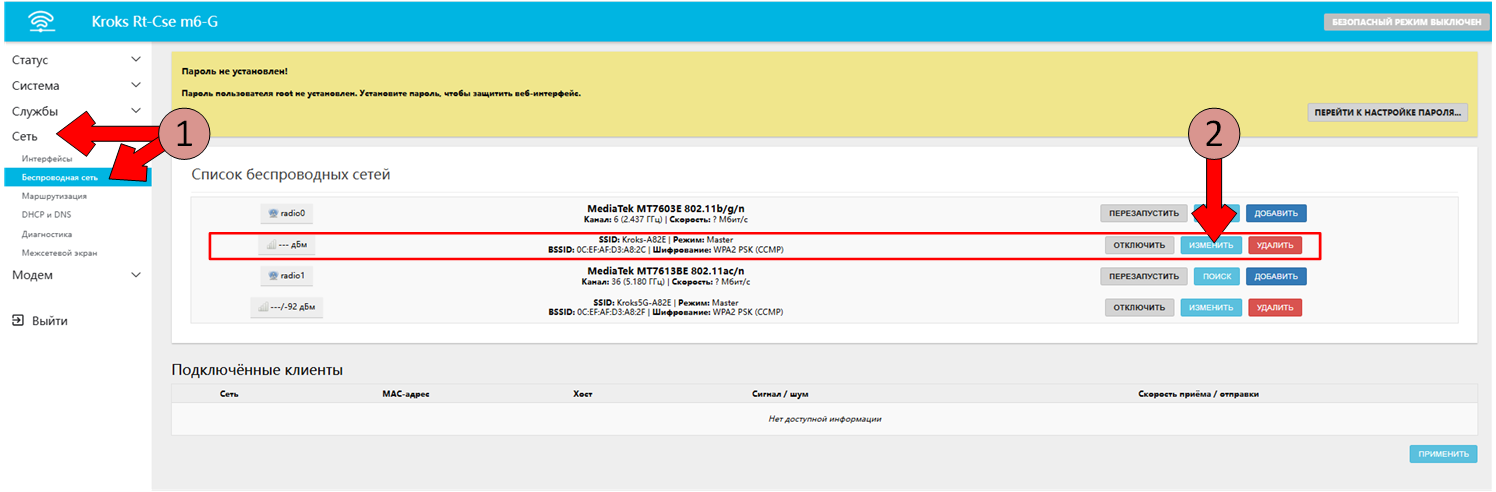
1.3. Откроется окно представленное на изображении ниже. В разделе Настройка сети выберите вкладку Защита беспроводной сети.
1.4. Сделайте активным пункт "Включить WPS при нажатии на кнопку, в режиме WPA(2)-PSK/WPA3-SAE".
1.5. Нажмите кнопку "СОХРАНИТЬ".
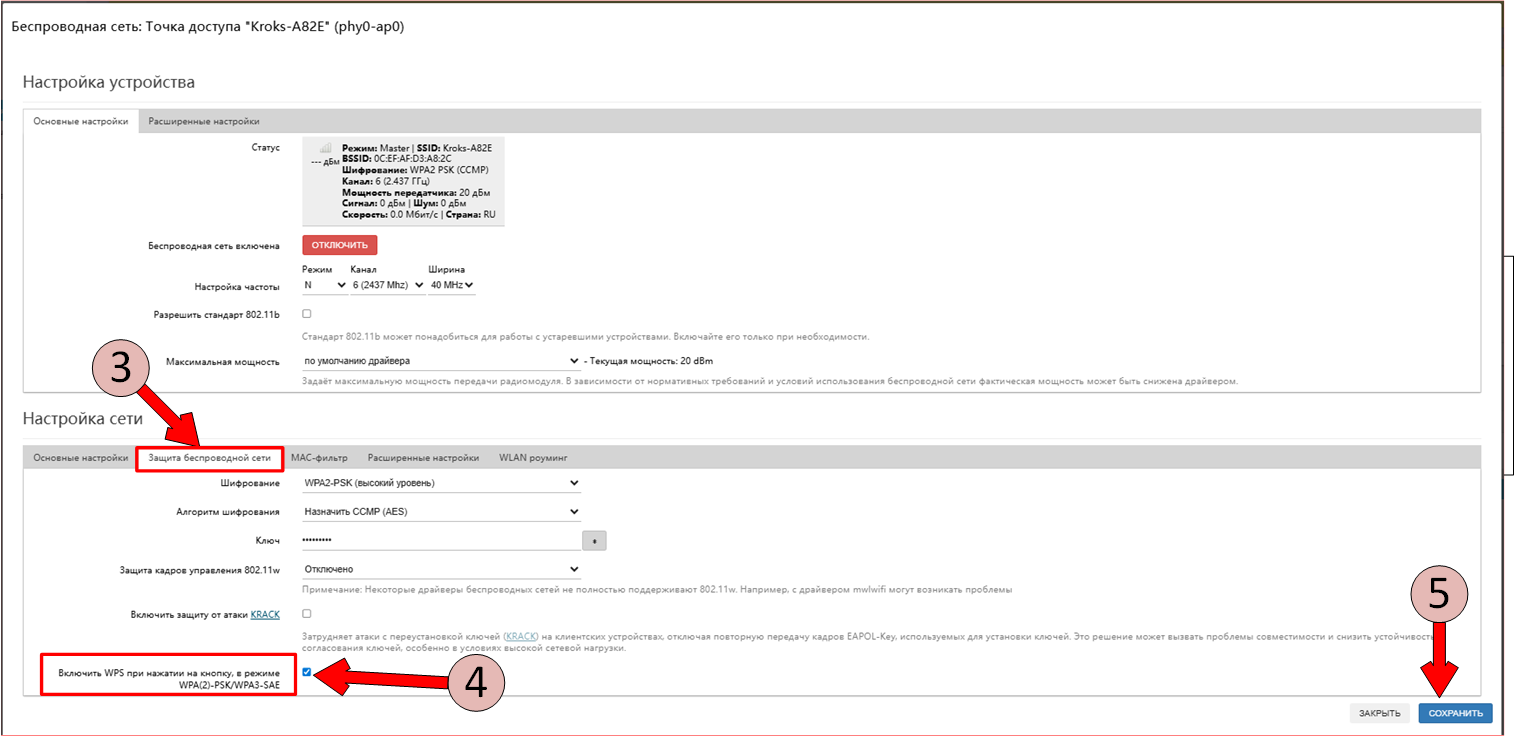
1.6. Нажмите кнопку "ПРИМЕНИТЬ" во вновь открывшемся разделе Беспроводные сети.
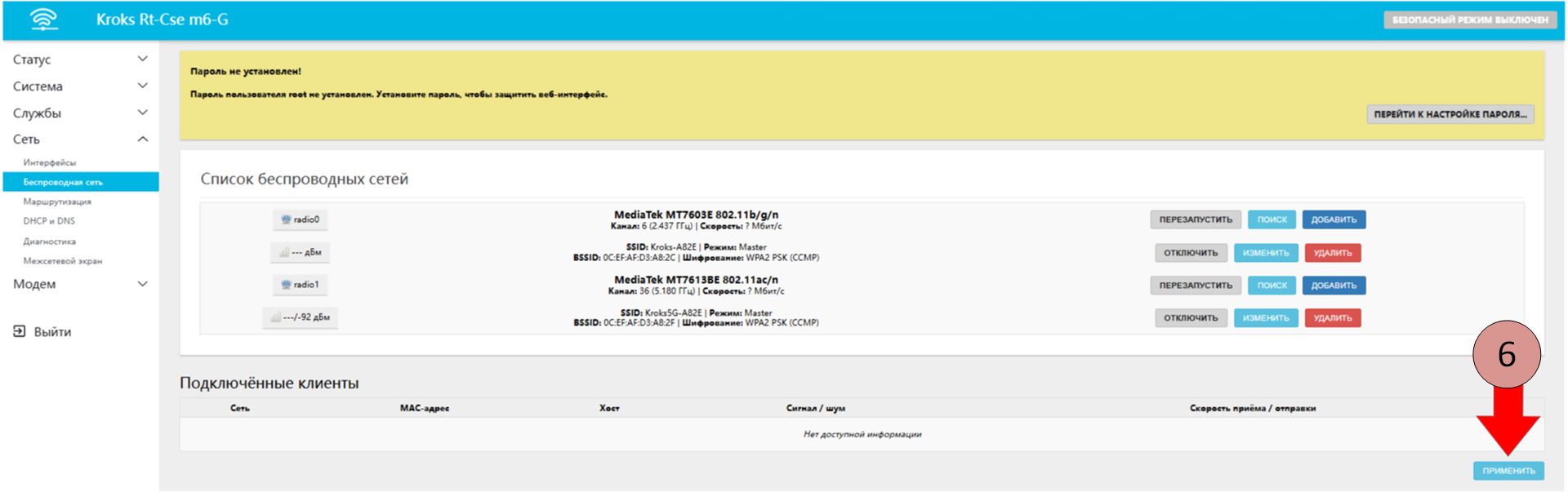
1.7. Слева в главном меню выберите Статус, а затем пункт Обзор.
1.8. Пролистайте страницу вниз и в разделе Беспроводные сети нажмите на кнопку "ЗАПУСТИТЬ WPS".
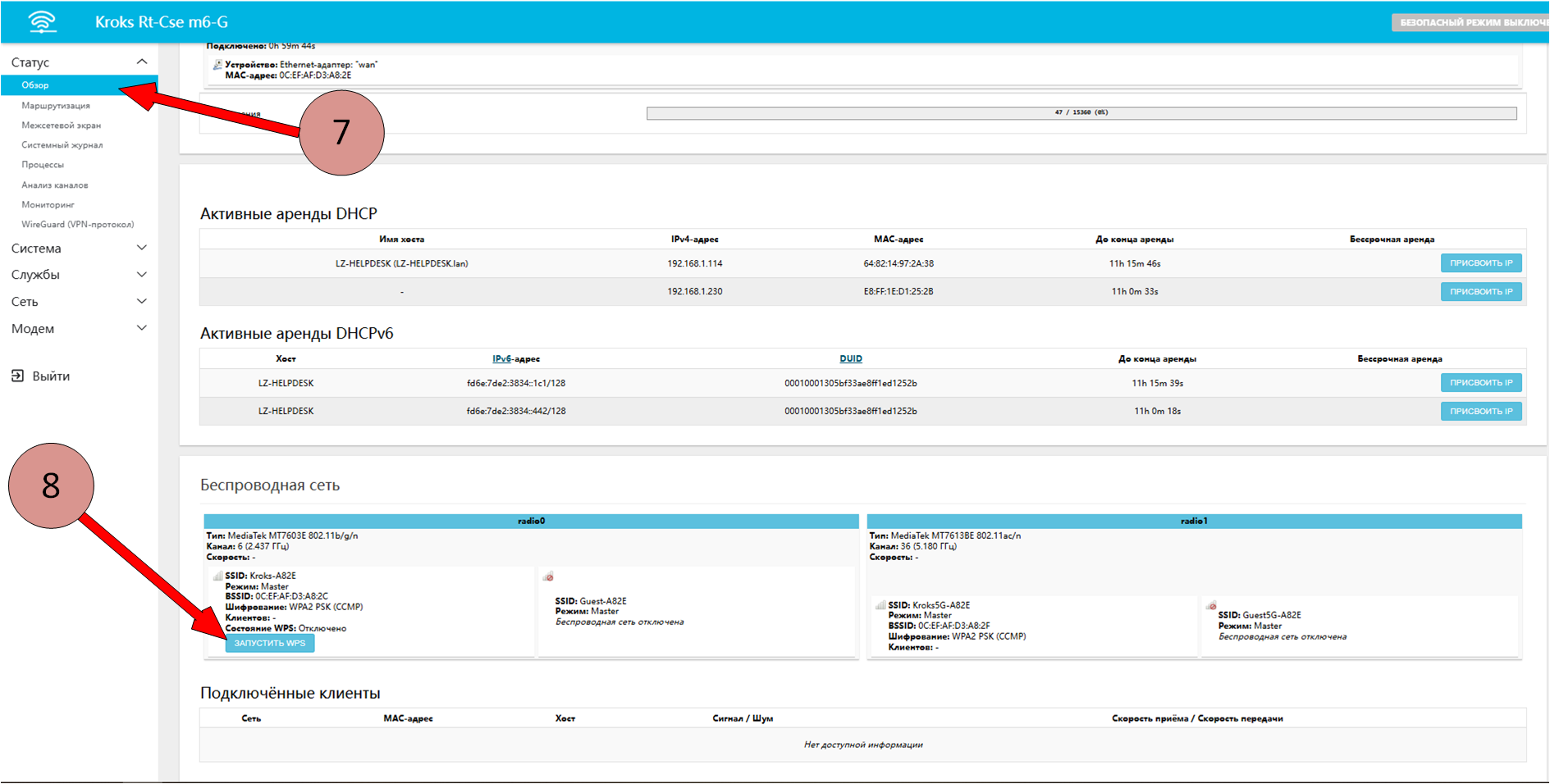
Внимание
WPS будет автоматически отключен после подключения устройства или по истечении двух минут с момента нажатия на кнопку.
2. Альтернативный способ "нажатия" кнопки WPS
2.1. Подключитесь к веб-интерфейсу роутера.
Выберите пункт меню Сеть, затем подпункт Беспроводная сеть.
2.2. Выберите сеть для работы с WPS и нажмите кнопку "ИЗМЕНИТЬ".
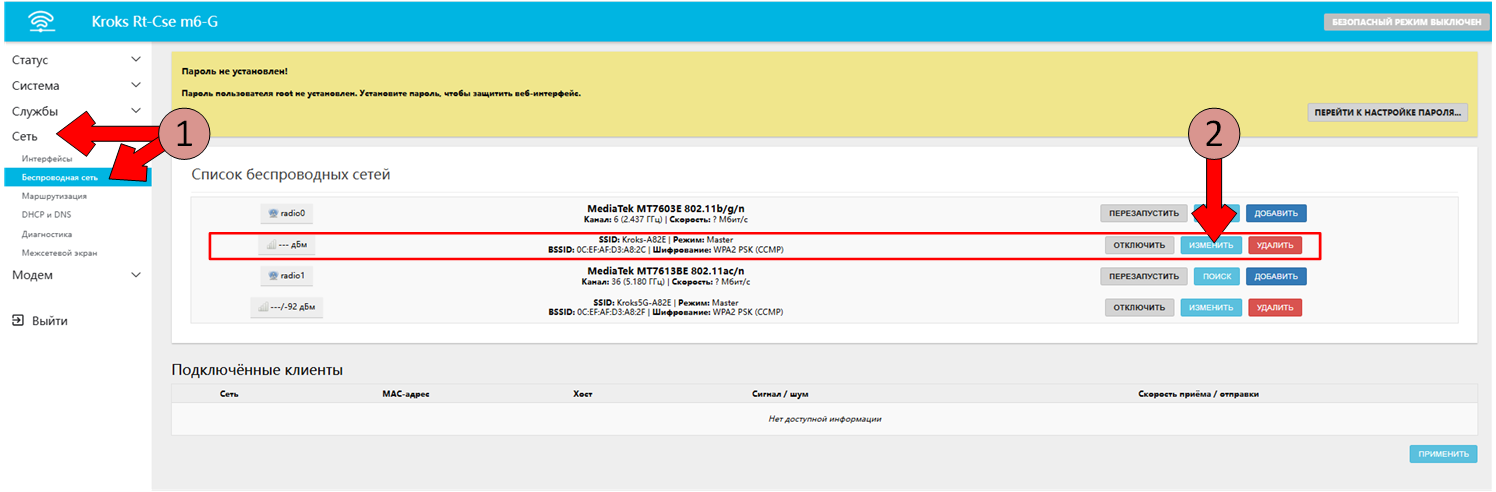
Откроется окно представленное на изображении ниже.
2.3. В разделе Настройка сети выберите вкладку Защита беспроводной сети.
Убедитесь, что установлены следущие настройки:
- Шифрование - можно выбрать один из трех вариантов: WPA2-PSK; WPA2/WPA3 PSK, SAE; WPA/WPA2 PSK.
- Алгоритм шифрования - авто
2.4. Сделайте активным пункт "Включить WPS при нажатии на кнопку, в режиме WPA(2)-PSK/WPA3-SAE".
2.5. Необходимо так же запомнить наименование в круглых скобках, которое находится в верхней части окна. В нашем случае это "phy0-ap0". Эта информация понадобится нам при дальнейшей настройке (в пункте 4 данной статьи).
2.6. Нажмите кнопку "СОХРАНИТЬ".
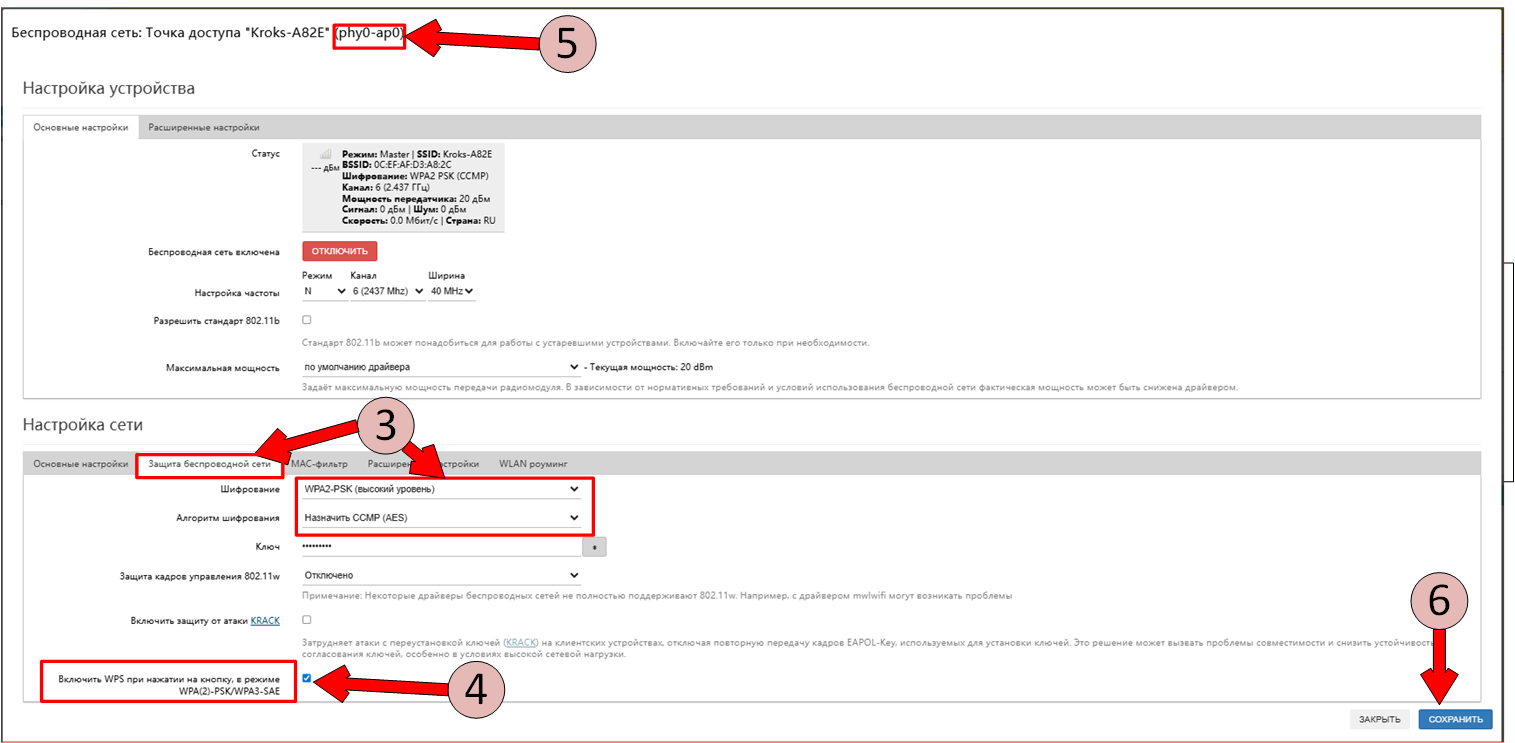
2.7. Нажмите кнопку "ПРИМЕНИТЬ" во вновь открывшемся разделе Беспроводные сети.
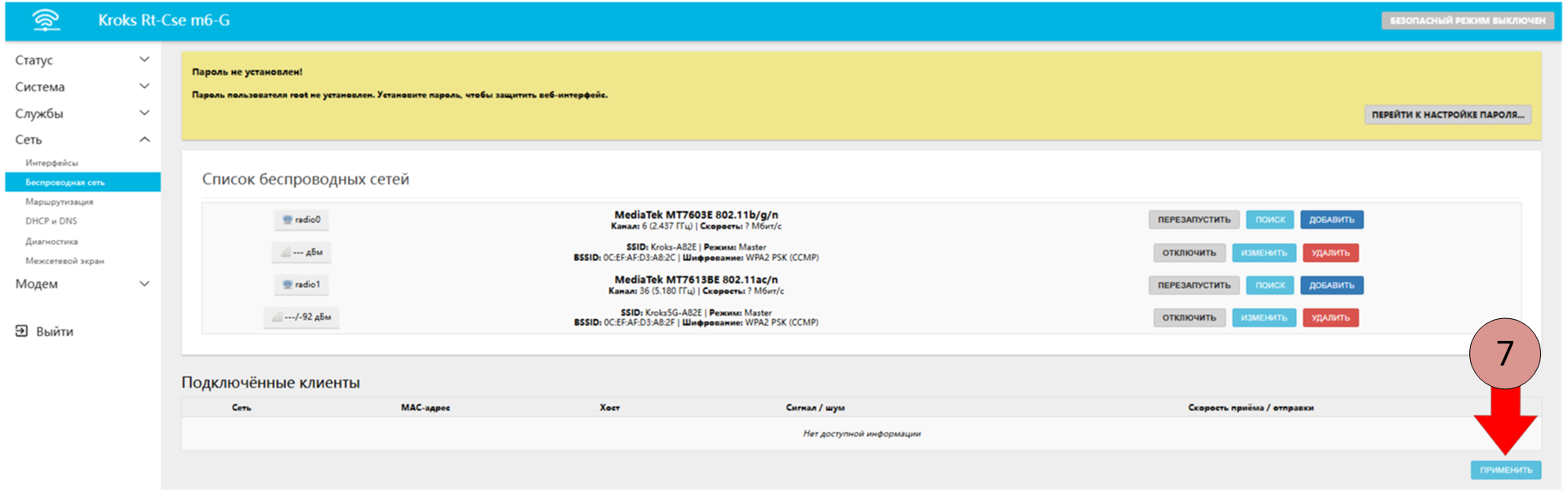
3. Подключение к роутеру по SSH
Сделать это можно с помощью способа описанного в статье "Подключение по SSH".
4. Команды для управления кнопкой WPS
4.1. "Нажатие" кнопки WPS.
ubus call hostapd.phy0-ap0 wps_startСледует обратить внимание на данную часть строки: phy0-ap0.
Замените её на содержимое скобок из пункта 2.5 данной статьи.
4.2. Проверка статуса "нажатия" кнопки WPS.
Для проверки текущего состояния кнопки WPS нужно воспользоваться командой ниже.
ubus call hostapd.phy0-ap0 wps_statusВ результате выполнения команды будет выведено примерно следущее:
"pbc_status": "Active",
"last_wps_result": "Success",
"peer_address": "63:81:12:97:2a:35"Разберем, значение строк на этом примере:
- pbc_status - текущий статус кнопки. Если кнопка "нажата", то значение Active. Если нет, то Disabled.
- last_wps_result - результат последнего подключения. Если подключение произошло, то значение Success, в противном случае значение None.
- peer_address - адрес подключенного устройства.
4.3. Отключение кнопки WPS.
WPS будет автоматически отключен после подключения устройства или по истечении двух минут с момента нажатия на кнопку.
В ручном режиме это можно сделать командой ниже.
ubus call hostapd.phy0-ap0 wps_cancel